поле Имя файла ввести имя файла или оставить присвоенное по умолчанию;
· Щелкнуть по кнопке Сохранить в этом диалоговом окне.
Задание 1. Наберите приведенный ниже текст. Вставьте, где это необходимо дополнительные символы (,,,, ,,,:,©) и неразрывные пробелы. Сохраните текст на сетевом диске в подпапке с Вашей фамилией под именем Мультимедиа.
§1. МУЛЬТИМЕДИА
Что такое мультимедиа?
В переводе мультимедиа означает “многие среды” (от
multi - много и media -
среда). Речь идет об объединении различных видов представления и обработки информации:
текстовой, цифровой, табличной, графической,
звуковой, анимационной, телевизионной и т.д.
По другому мультимедиа можно определить как сочетание возможностей создания видеоэффектов (в том числе динамических) со звуковыми эффектами при управлении с помощью диалогового (интерактивного) программного обеспечения.
Диалог означает, что пользователю в общении отводится самая активная роль. Он может давать компьютеру : свои указания и требовать их исполнения. А может обойтись и без этого, спланировав работу своих мультимедиа-приложений и возложив их исполнение целиком на компьютер :.
Видеоэффекты могут быть представлены Ä показом сменных компьютерных
слайдов, мультфильмов и видеоклипов, © смещением
изображений и текстов, перемещением (скроллингом) изображений, ¨ изменением цветов и масштабов
изображения, Þ мерцанием и постепенным исчезновением
изображения и т. д.
© «Дрофа», 2006
Форматирование текста – это процедура оформления страницы текста, а именно:
ü изменение границ рабочего поля;
ü выбор расположения абзацев, отступов абзацев;
ü установка межстрочного интервала и межсимвольного интервала в слове;
ü выравнивание текста (центрировать, прижимать к левой или правой границе, равномерно распределять слова в строке);
ü изменять шрифт, размер шрифта, начертание и т.д.
Для того чтобы работать не с одним символом текста, а с его фрагментом (словом, предложением, строкой, абзацем), необходимо этот фрагмент сначала выделить. После этого с набором символов этого фрагмента можно работать, как с единым объектом.
Выделение текста:
|
С помощью мыши |
С помощью клавиатуры |
|
1. Нажать левую кнопку мыши на первом символе выделяемого фрагмента; 2. Не отпуская кнопки, протащить мышь до конца выделяемого фрагмента; 3. Отпустить кнопку мыши. |
1. Установить курсор на первый слово выделяемого фрагмента; 2. Нажать клавишу Shift; 3. Не отпуская клавиши, нажимать на соответствующие клавиши перемещения курсора (¬, ®, , ¯). |
После выделения цвет шрифта выделенного фрагмента
становится белым, а фон – черным ![]() .
.
Форматирование символов текста включает:
1. Изменение шрифта. Чтобы изменить шрифт текста, нужно:
· Выделить фрагмент текста, в котором будете изменять шрифт.
· Выполнить команду Формат / Шрифт…
· Появится диалоговое окно Шрифт (рис. 3), в котором выбираем необходимые параметры шрифта, щелкая мышкой в нужных пунктах. При этом все изменения вы будете наблюдать в разделе Образец этого диалогового окна.
·
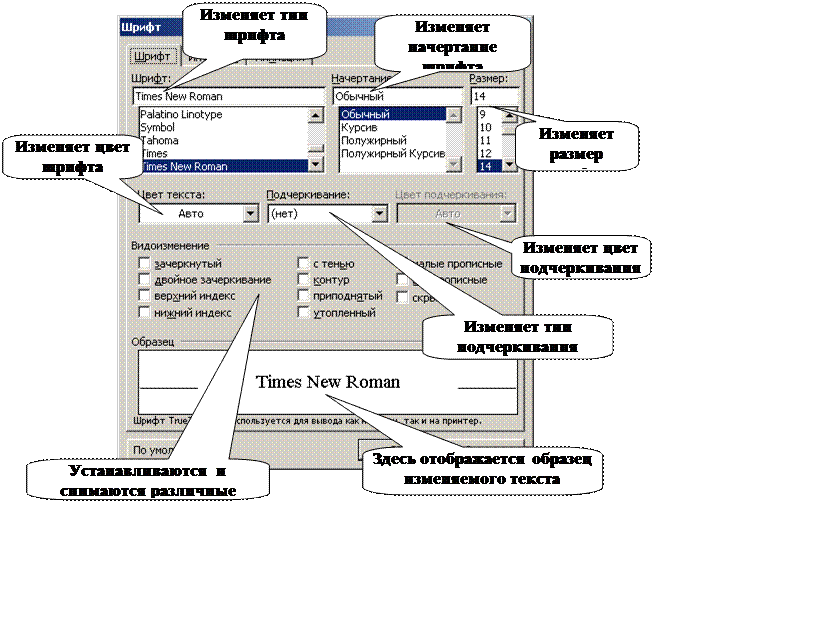 Для подтверждения выборов всех
параметров щелкните по кнопке ОК.
Для подтверждения выборов всех
параметров щелкните по кнопке ОК.
2. Изменение межсимвольного интервала осуществляется с помощью вкладки Интервал диалогового окна Шрифт (рис. 4).
3.Включение и выключение различных анимационных эффектов осуществляется с помощью вкладки Анимация диалогового окна Шрифт (рис. 4).
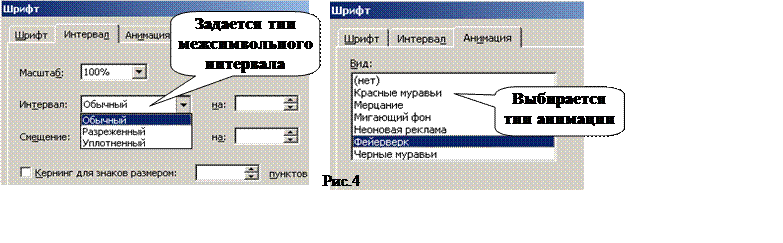
|
Изменять параметры шрифта можно также с помощью панели Форматирования, для этого нужно выделить фрагмент и щелкнуть по нужной кнопке этой панели (рис. 5).

· Выделить фрагмент, который нужно скопировать или переместить.
· Выполнить команду Правка/Копировать (или Вырезать)
· Поставить курсор в место вставки фрагмента.
· Выполнить команду Правка/Вставить.
Задание 2.Отформатируйте текст по предложенному образцу.
· Примените к тексту разные типы шрифтов, разные цвета, к заголовку применить одну из анимаций.
· В третьем абзаце предложения поменяйте местами.
· Первый и третий абзац поменяйте местами.
· Второй абзац скопируйте в конец текста.
· Сохраните текст на сетевом диске в подпапке с Вашей фамилией
Уважаемый посетитель!
Чтобы распечатать файл, скачайте его (в формате Word).
Ссылка на скачивание - внизу страницы.